¿Su rendimiento de Access Database 2016 se degrada cuando varios usuarios comparten la base de datos a través de una red? Bien, debes saber que no debes sufrir con esto ya que puedes resolver este problema fácilmente.
¿Quiere saber? Luego siga leyendo esta publicación, ya que esto le ayudará a resolver los problemas de la base de datos de Access con la solución más adecuada.
Sin perder más tiempo, veamos, ¿cuál es la solución …?
Bueno, este problema se puede resolver fácilmente al dividir la base de datos de Access 2016. Como la división de la base de datos implica la separación de los datos del resto de la base de datos. Por lo tanto, el rendimiento de su base de datos no se verá afectado en la red a pesar de que varios usuarios están trabajando en ello.
Este software asegura sin costura reparación y recuperación de la base de datos ACCDB y MDB. Es Restaura todos los objetos, incluidas tablas, informes, consultas, registros, formularios e índices, junto con módulos, macros, etc. Solucione los problemas de Microsoft Access ahora en 3 sencillos pasos:
- Descargue Stellar Access base de datos reparación herramienta calificado como Excelente en Cnet.
- Haga clic en la opción Examinar y Buscar para localizar la base de datos de Access corrupta.
- Haga clic en el botón Reparar para reparar y obtener una vista previa de los objetos de la base de datos.
Por qué spliting La base de datos de acceso es importante?
El entorno multiusuario tiene sus propios desafíos. El acceso a menudo se utiliza como una herramienta de desarrollo ad hoc por personas ajenas al departamento de TI para diseñar la solución necesaria. Estas aplicaciones pueden terminar siendo utilizadas por varios usuarios de una empresa, lo que significa que varios usuarios acceden al mismo archivo de base de datos al mismo tiempo.

Por lo tanto, es obvio que el rendimiento de la aplicación se degrada bastante rápidamente cuando varios usuarios acceden al mismo archivo de base de datos de Access. Por lo tanto, dividir una base de datos de Access es esencial cuando se comparte la base de datos a través de la red interna. La división de la base de datos de acceso no solo mejora el rendimiento sino que también reduce las posibilidades de que el archivo de la base de datos de Access se corrompa debido a que varios usuarios acceden a él en la misma porción de tiempo.
split la base de datos de acceso en las bases de datos de front-end y back-end
La división de una base de datos implica separar la base de datos en dos archivos. Un archivo es la base de datos back-end que contiene todas las tablas y datos. El segundo es la base de datos front-end que contiene todos los demás objetos, como consultas, informes y formularios.

Los usuarios trabajan con una copia local de la base de datos frontal y los datos se recuperan / envían desde la base de datos back-end. Por lo tanto, significa que hay varias copias de la base de datos frontal para distribuirlas fácilmente con varios usuarios, pero solo una copia del servidor. De esta forma, solo los datos deben enviarse a través de la red.
Pero en el caso de una base de datos no dividida, todos los objetos de la base de datos deben enviarse a través de la red, lo que generalmente resulta en una experiencia de trabajo lenta para el usuario.
Beneficios de una base de datos dividida
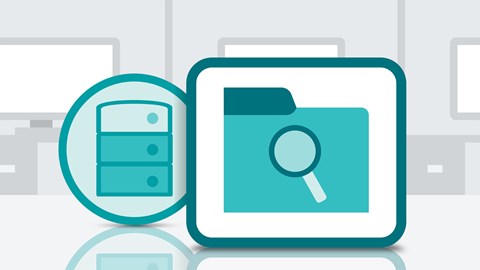
Hay varios beneficios de dividir la base de datos de acceso. Aquí están listados abajo:
- Desempeño mejorado
Significativamente ayuda a mejorar el rendimiento de la base de datos porque solo los datos se envían a través de la red. Al igual que en la base de datos no dispersa, los objetos de la base de datos se envían a sí mismos (tablas, consultas, formularios, informes, macros, módulos, etc.) a través de la red, no solo de los datos.
- Mayor disponibilidad
Como solo se envían los datos a través de la red, las transacciones de la base de datos, como la edición de los registros, se completan más rápidamente, lo que hace que los datos estén más disponibles para editar.
leer también
[Solucionado]: Cómo corregir Microsoft Access Runtime Error 3024
- Seguridad mejorada
Si está almacenando la base de datos back-end en el sistema que usa el sistema de archivos NTFS, entonces puede usar la función de seguridad NTFS para encriptar sus datos. A medida que los usuarios acceden a la base de datos back-end utilizando tablas vinculadas, las posibilidades de que los intrusos obtengan acceso no autorizado a los datos robando la base de datos frontal o haciéndose pasar por un usuario autorizado se reducen automáticamente.
Pasos para dividir una base de datos de Access 2016
split la base de datos
Así que comience a aprender a dividir la base de datos de acceso 2016. Pero antes de comenzar a hacer esto, mantenga una copia de seguridad adecuada de su base de datos. Como esto lo ayudará más adelante en la restauración fácil de la base de datos a su estado pre-dividido en caso de que no necesite dividir la base de datos por algún motivo.
- Ejecute el asistente de división de la base de datos
Para iniciar el asistente de división de la base de datos, primero debe verificar que la pestaña Herramientas de la base de datos esté abierta en la cinta de opciones. Ahora haga clic en la opción de Base de datos de acceso presente en la sección Mover datos.

- Haga clic en la opción Dividir base de datos.

- Seleccione la ubicación para el archivo de datos:
Seleccione un nombre y una ubicación para el archivador de datos y haga clic en la opción de división.
Nota:
Es mejor dejar el nombre como lo sugiere el acceso en sí, es decir, con el sufijo _be.
Como la primera parte del nombre se toma del archivo de base de datos original que usa la base de datos de acceso y el _be sufijo indica su base de datos de fondo.
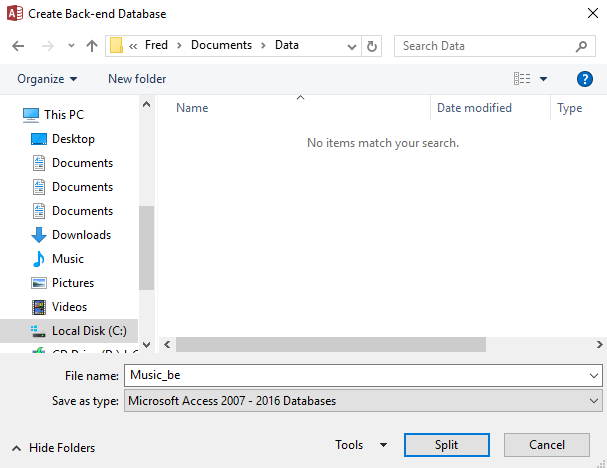
No realice ningún cambio en el tipo de archivo a menos que alguien necesite usar el tipo de archivo con una versión anterior de acceso que no sea compatible con el tipo de archivo actual.
- Después de dividir su base de datos, obtendrá un mensaje de conformación. Por último, haz clic en la opción Aceptar.
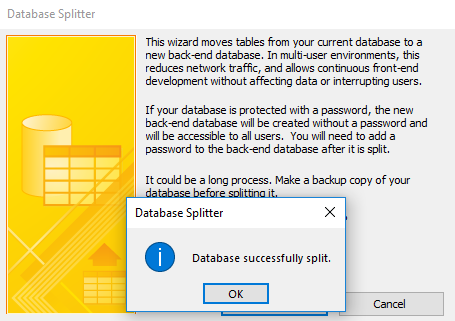
Compruebe la base de datos front-end
Puede verificar fácilmente que la división se realizó correctamente o no, abriendo los dos archivos de la base de datos. Primero abre la base de datos original. En este tutorial, nuestra base de datos original es el archivo Music.accdb.
- Tablas
En la base de datos de front-end, en el panel de navegación izquierdo, los nombres de las tablas tendrán como prefijo un pequeño signo de flecha. Entonces, si lleva el cursor del mouse sobre él, verá la ubicación del archivo de datos. si los abre en la vista de diseño, se le pedirá que solo pueda hacer eso desde la base de datos back-end.

- Vista de diseño
En la base de datos de front-end, si intenta abrir una tabla en la Vista de diseño, se le solicitará que solo pueda realizar modificaciones desde la base de datos back-end.
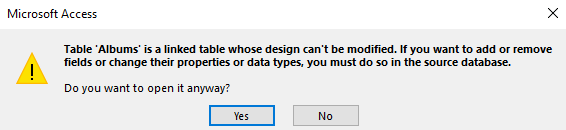
Verifique la base de datos back-end
En esta base de datos back-end, toda la información se mantiene baja. Utiliza el nuevo archivo de base de datos que creamos (Music_be.accdb).
- Tablas
Observará que solo las tablas se muestran en el panel de navegación izquierdo. Ninguno de los objetos se muestran. Esa es la razón por la que todos los otros objetos están en la base de datos de la interfaz. Al abrir la tabla, aún puede ver todos los datos presentes en la Vista de la hoja de datos.

- Vista de diseño
En la base de datos back-end, puede ver la tabla en la vista de diseño y realizar actualizaciones de tipos de datos, propiedades, etc.
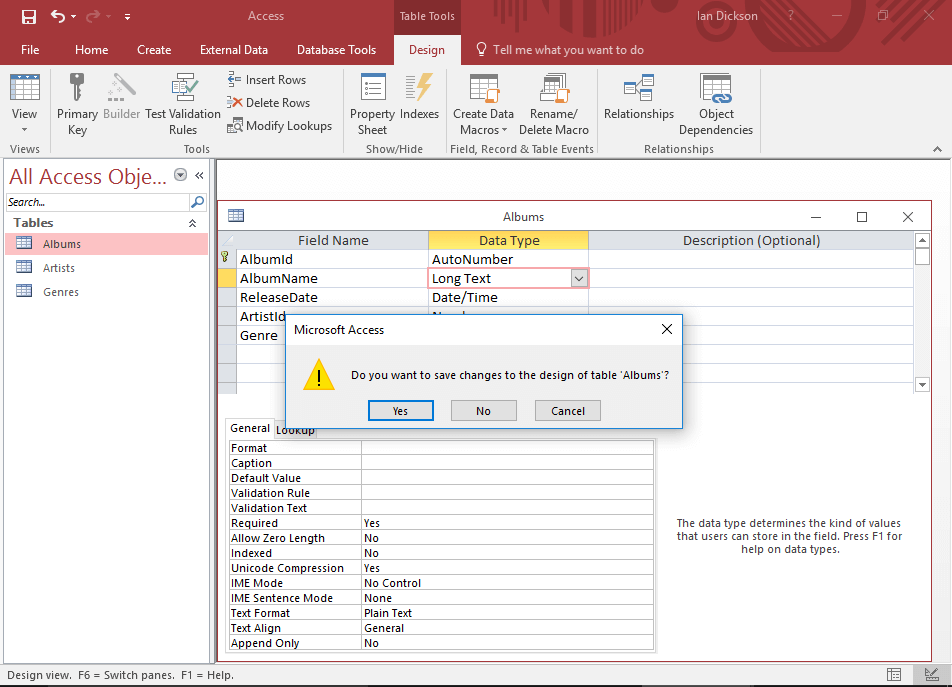
Conclusión:
Ahora debe tener una idea fácil sobre cómo dividir Access Database 2016 en front-end y back-end. Además, cómo esa división de la base de datos es beneficiosa.
Este software asegura sin costura reparación y recuperación de la base de datos ACCDB y MDB. Es Restaura todos los objetos, incluidas tablas, informes, consultas, registros, formularios e índices, junto con módulos, macros, etc. Solucione los problemas de Microsoft Access ahora en 3 sencillos pasos:
- Descargue Stellar Access base de datos reparación herramienta calificado como Excelente en Cnet.
- Haga clic en la opción Examinar y Buscar para localizar la base de datos de Access corrupta.
- Haga clic en el botón Reparar para reparar y obtener una vista previa de los objetos de la base de datos.